win10添加网络打印机的方法:1、打开设置,点击设备;2、依次点击打印机和扫描仪、添加打印机和扫描仪;3、找到搜索到的设备,点击【添加设备】,等待设备添加完成即可。

本文环境:windows10系统、HP LaserJet Pro MFP M128fn、thinkpad t480电脑。
(学习视频分享:编程视频)
具体方法:
点击windows图标,打开设置
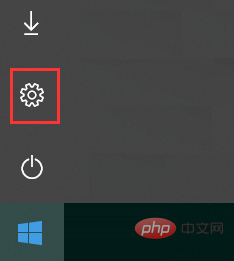
点击设备
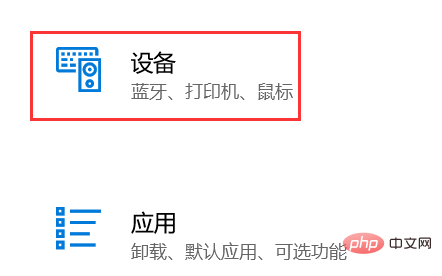
点击【打印机和扫描仪】按钮
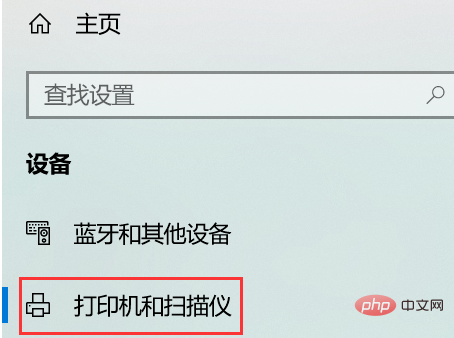
点击【+】号,添加打印机或者扫描仪,等系统自动搜索网络上存在的打印机
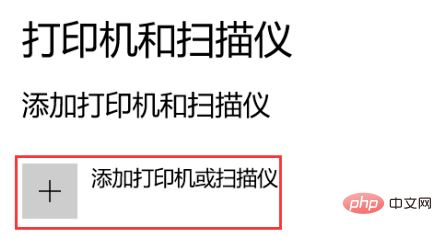
搜索到了我们的网络打印机
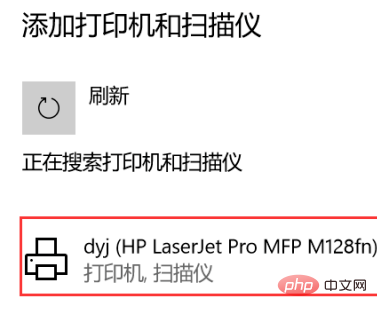
点击【添加设备】
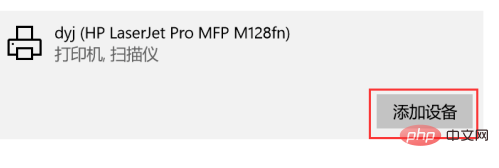
正在添加打印机,蓝色的进度条显示的添加进度,等待添加成功即可。
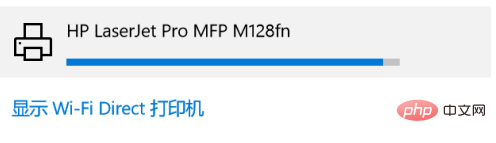
相关推荐:windows系统
以上是win10怎么添加网络打印机的详细内容。更多信息请关注PHP中文网其他相关文章!

